¿Cómo deshabilitar Hyper-V en Windows 10?
Problema: Hola a todos. ¿Tenéis alguna idea de por qué Windows no me deja desinstalar Hyper-V? Cuando intento hacerlo, me aparece un error que dice: «Los cambios no pueden completarse. Por favor, reinicia tu ordenador e inténtalo de nuevo. Código de error: 0x800F0831.» He intentado muchas cosas, incluyendo la opción bcedit, scripts de powershell, DISM y algunas otras, pero ninguna ha funcionado. ¿Tenéis alguna idea?
Respuesta resuelta
Hyper-V no es una herramienta para usuarios con poca experiencia en PC. Es una utilidad que reemplaza el PC Virtual de Microsoft y permite ejecutar múltiples sistemas operativos en un solo dispositivo. Hyper-V simplifica la vida a los desarrolladores de software, trabajadores de informática profesionales o personas con conocimiento técnico que optar por trabajar experimentando múltiples sistemas operativos, incluyendo Linux, FreeBSD y Windows. Cuando se usa esta herramienta, no hay necesidad de que haya un hardware físico inyectado en las máquinas. Hyper-V convierte un sistema operativo en máquinas virtuales («invitados»), que ejecuta un tándem en un solo ordenador («anfitrión»).

Aunque la herramienta es útil para muchos entusiastas de PC y expertos, muchos de ellos encuentran falta de características y funciones, como por ejemplo, la migración en vivo de las máquinas virtuales de un anfitrión a otro, Hyper-V Replica, Canal de Fibra Virtual, virtualización de GPUs usando RemoteFX y otras. Debido a esta u otras razones, deciden cambiar a otros productos de virtualización. El problema es que algunas veces la eliminación de Hyper-V falla y devuelve errores como «Los cambios no pueden completarse. Por favor, reinicia tu ordenador e inténtalo de nuevo. Código de error: 0x800F0831.» Ha habido más ejemplos como cuando .NET Framework 3.5 falla o está dañado, que es por lo que el proceso de eliminación no puede completarse. Si estás experimentando el mismo problema, los siguientes métodos pueden ayudarte:
Deshabilitar Hyper-V Hypervisor
- Pulsa las teclas Windows + X y selecciona Aplicaciones y características.
- Desliza hacia abajo y haz click en Aplicaciones y Características.
- Luego haz click en Activar o desactivar las características de Windows en el panel izquierdo.
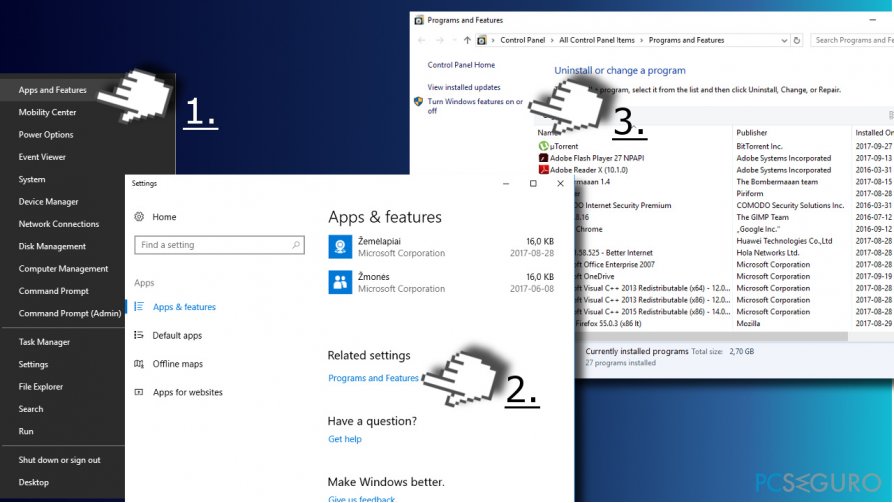
- Localiza la opción Hyper-V y desmárcala.
- Click en Aceptar para guardar los cambios y reiniciar.
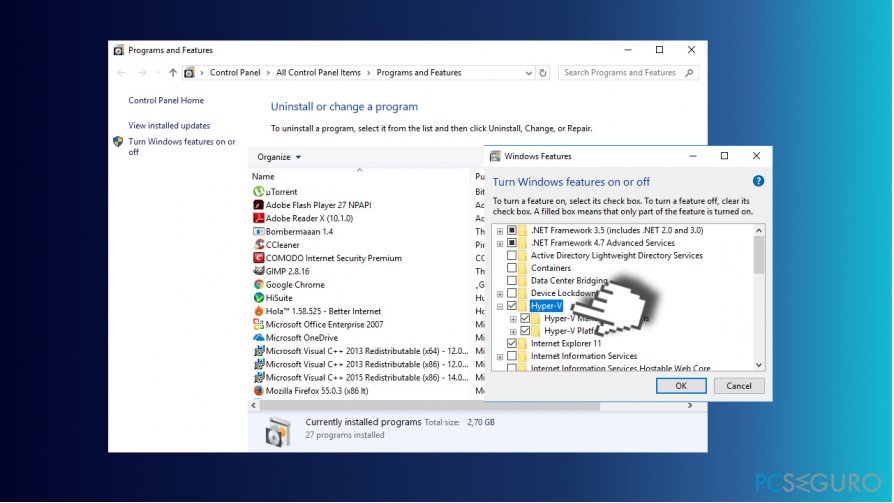
NOTA: esta opción no deshabilitará Hyper-V, pero lo deshabilitará temporalmente. Será automáticamente habilitado tras la instalación de Actualizaciones de Windows cruciales.
Deshabilitar Hyper-V a través del Símbolo del Sistema y PowerShell
- Click derecho en la tecla Windows y selecciona Símbolo de Sistema o PowerShell (Administrador).
- Copia y pega Dism /Online /Cleanup-Image /RestoreHealth y pulsa Enter.
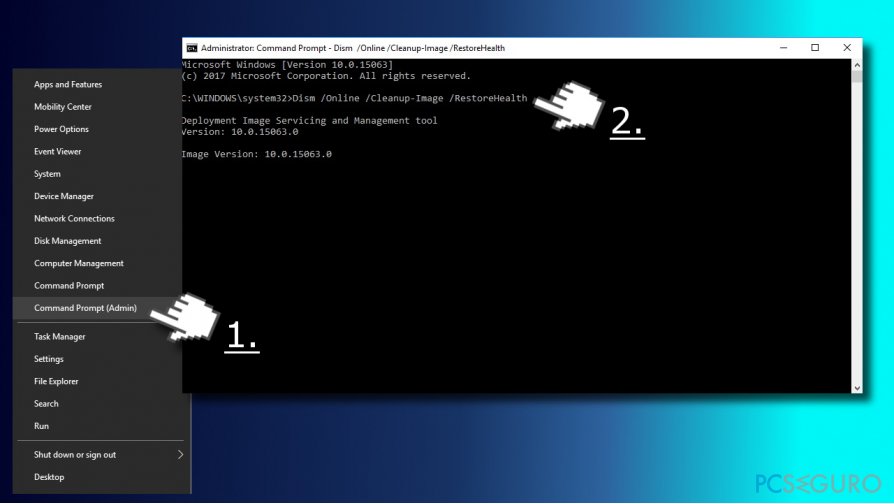
- Luego inserta el comando Dism.exe /online /Cleanup-Image /StartComponentCleanup y pulsa Enter.
- Ahora escribe sfc /scannow y pulsa Enter de nuevo.
- Cierra el Símbolo del Sistema y abre Windows PowerShell (con privilegios de Administrador).
- Escribe PowerShell en la barra de búsqueda de Windows, click derecho en ella y selecciona Ejecutar como Administrador.
- Copia y pega el comando Disable-WindowsOptionalFeature -Online -FeatureName Microsoft-Hyper-V-All.
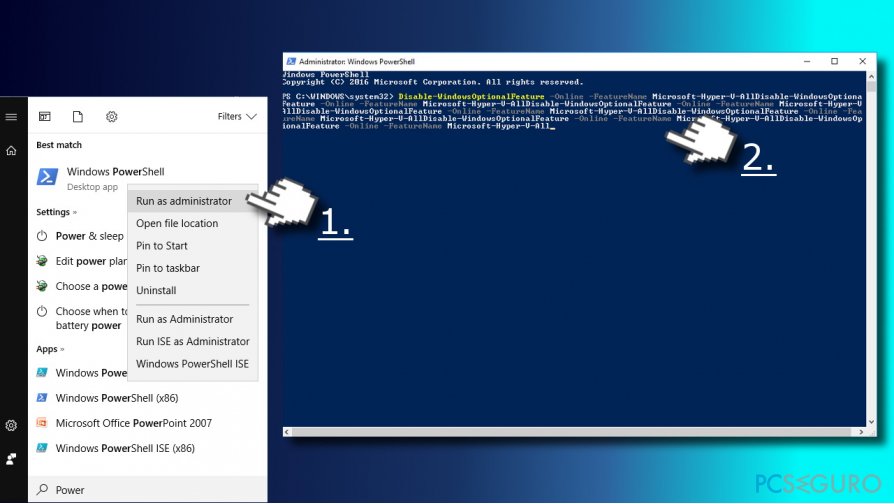
- Cierra PowerShell y reinicia el PC.
Reinstalar .NET Framework 3.5
Descarga la última versión de .NET Framework 3.5. Si ha sido dañado o eliminado debido a la infección de un virus u otras razones, sigue estos simples consejos:
- Ve a esta página.
- Encuentra .NET Framework 3.5 y descárgalo.
- Ejecuta el archivo setup y confirma la instalación. No te preocupes si el proceso se toma 10 minutos.
- Una vez instalado, intenta Desinstalar o Deshabilitar Hyper-V.
Repara tus Errores automáticamente
El equipo de pcseguro.es está intentando hacer todo lo posible para ayudar a los usuarios a encontrar las mejores soluciones para eliminar sus errores. Si no quieres comerte la cabeza con técnicas de reparación manuales, por favor, usa los programas automáticos. Todos los productos recomendados han sido probados y aprobados por nuestros profesionales. Las herramientas que puedes usar para solucionar tu error se encuentran en la lista de abajo.
Felicidad
Garantía
Protege tu privacidad online con un cliente VPN
Una VPN es crucial cuando se trata de la privacidad del usuario. Los registradores online como cookies no solo son usadas por plataformas de redes sociales y otras páginas webs, sino también por tu Proveedor de Servicios de Internet y el gobierno. Incluso si aplicas los ajustes más seguros a través de tu navegador, puedes ser trackeado a través de las aplicaciones que estén conectadas a Internet. Además, los navegadores centrados en la privacidad como Tor no son la opción más óptima debido a la disminución de la velocidad de conexión. La mejor solución para proteger tu privacidad es Private Internet Access – mantente anónimo y seguro en línea.
Las herramientas de recuperación de datos pueden prevenir la permanente pérdida de archivos
Los programas de recuperación de datos son una de las mejores opciones que pueden ayudarte a recuperar tus archivos. Una vez elimines un archivo, no se desvanece en e aire – permanece en el sistema mientras no haya un nuevo dato que lo sobrescriba. Data Recovery Pro es un programa de recuperación que busca las copias de los archivos eliminados dentro de tu disco duro. Al usar esta herramienta, puedes prevenir la pérdida de documentos valiosos, trabajos de la escuela, imágenes personales y otros archivos cruciales.



Qué más puedes añadir sobre el problema: "¿Cómo deshabilitar Hyper-V en Windows 10?"
Lo siento, debes estar conectado para publicar un comentario.